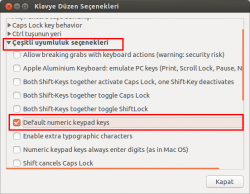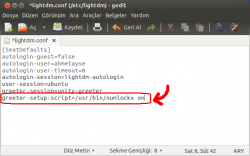Num Lock'un açılışta otomatik açılmasını sağlamak
Gezinti kısmına atla
Arama kısmına atla
| Bu maddenin güncellenmesi gerekmektedir. Maddede anlatılan bazı konular Ubuntu'nun yeni sürümlerinde farklılık gösterebilir. Güncellenmesi gereken kısımlar ile ilgili görüşlerinizi tartışma sayfasında belirtebilirsiniz. |
Kullanıcı girişi sonrasında Num Lock'un otomatik açılması
Eğer bilgisayarınızda otomatik kullanıcı girişini aktifleştirdiyseniz (yani şifre girmeden doğrudan giriş yapıyorsanız) bu başlık altında anlatıldığı şekilde Num Lock tuşunun açılışta otomatik açılmasını sağlayabilirsiniz.
Bunun için "Sistem Ayarları > Klavye Düzeni > Seçenekler > Çeşitli uyumluluk seçenekleri" yolunu izleyin ve orada yer alan "Default numeric keypad keys" seçeneğini işaretli hale getirin. Bu yaptığınız işlem, kullanıcı girişi yapıldıktan sonra Num Lock tuşunu açık hâle getirmektedir.
Kullanıcı girişi öncesinde Num Lock'un otomatik açılması
Eğer otomatik kullanıcı girişi yapmıyorsanız, yani açılışta parola girme ekranını kullanıyorsanız bu ekran öncesinde Num Lock'un otomatik açılması için aşağıdaki işlemleri yapmanız gereklidir.
- Öncelikle numlockx paketini kurunuz. Bu paketi Synaptic Paket Yöneticisi arayüzü üzerinden kurabileceğiniz gibi Uçbirim komut satırı ekranında alttaki komut yardımıyla da yükleyebilirsiniz.
sudo apt-get install numlockx
- Ardından Uçbirim komut satırı ekranında alttaki komutu giriniz. Bu komutu girdiğinizde "lightdm.conf" isimli bir dosya, resimdeki gibi bir metin editöründe açılacaktır.
gksudo gedit /usr/share/lightdm/lightdm.conf.d/50-unity-greeter.conf
- Açılan bu dosyada içeriğin altına alttaki kodu ekleyin.
greeter-setup-script=/usr/bin/numlockx on
- Dosyayı kaydedip kapatın.